De Google Chrome taal wijzigen is eenvoudig en het kan via de Chrome instellingen. De Chrome instellingen helpen u de weergave taal en de standaard taal om te vertalen in te stellen.
In Google Chrome vind u de taalinstellingen in de geavanceerde instellingen. De geavanceerde instellingen bieden functies in Google Chrome die niet iedereen standaard nodig heeft. De reden dat Chrome gebruikers de taal wijzigen is voornamelijk om de taal van het besturingssysteem te matchen met de taal waarin Google Chrome wordt weergegeven.
In dit artikel leest u hoe u de weergave taal van Google Chrome kunt wijzigen en hoe u de standaard taal aanpast voor het vertalen van webpagina’s.
Meld u dan aan voor onze nieuwsbrief.
Google Chrome taal wijzigen
Open de Google Chrome browser. Klik rechtsbovenin op de drie verticale puntjes om het Google Chrome menu te openen. In het menu klik onderaan op “Instellingen”.

In het linker instellingen menu klik eerst op “Geavanceerde” en daarna op “Talen” om de taalinstellingen te openen.
Optioneel: u kunt ook “chrome://settings/languages” in de adresbalk typen om direct naar de taalinstellingen te gaan.
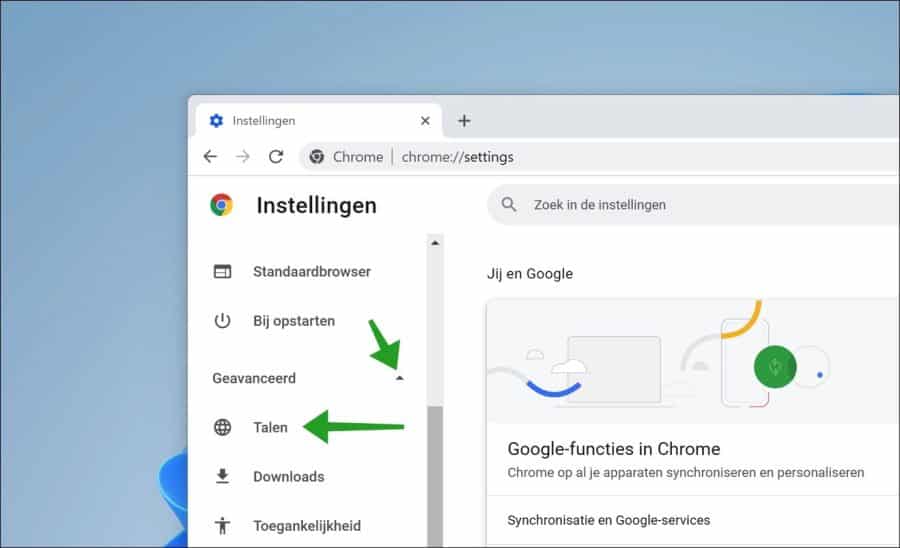
Om de taal te wijzigen in Google Chrome dient u eerst een taal toe te voegen die u wilt instellen als standaard.
Taal toevoegen aan Google Chrome
Klik hiervoor op de blauwe link “Talen toevoegen”
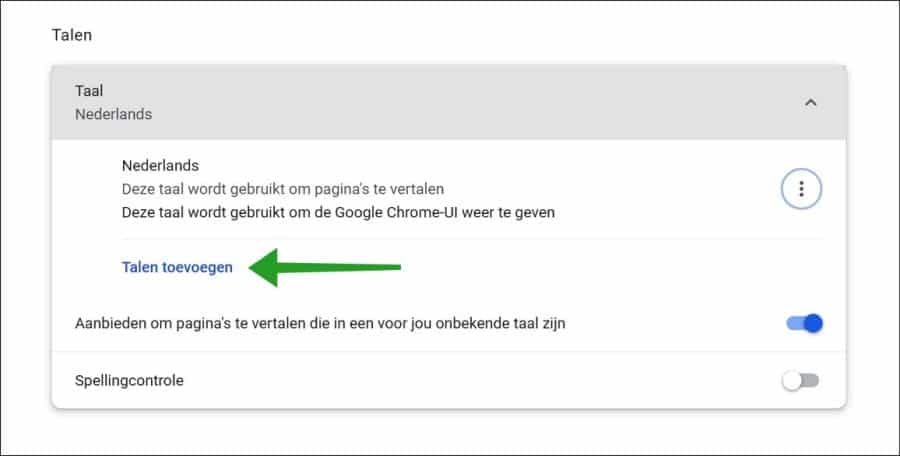
In het zoekvak rechtsbovenin zoek op de taal die u wenst toe te voegen. Selecteer deze taal in de lijst van talen en klik rechtsonderin op de knop “toevoegen”.
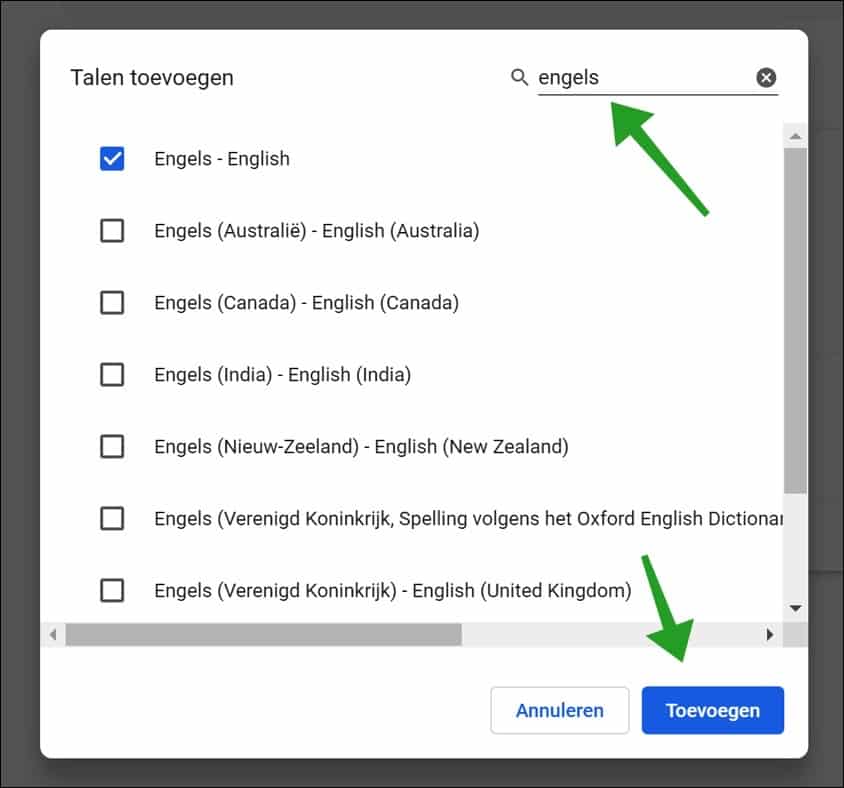
Weergave taal wijzigen in Google Chrome
Om vervolgens de weergave taal van Google Chrome te wijzigen, selecteert u de optie “Google Chrome weergeven in deze taal”.

U krijgt dan de melding te zien “Deze taal wordt gebruikt om de Google Chrome-UI weer te geven”. Klik vervolgens op de “Opnieuw starten” knop om Google Chrome te herstarten.
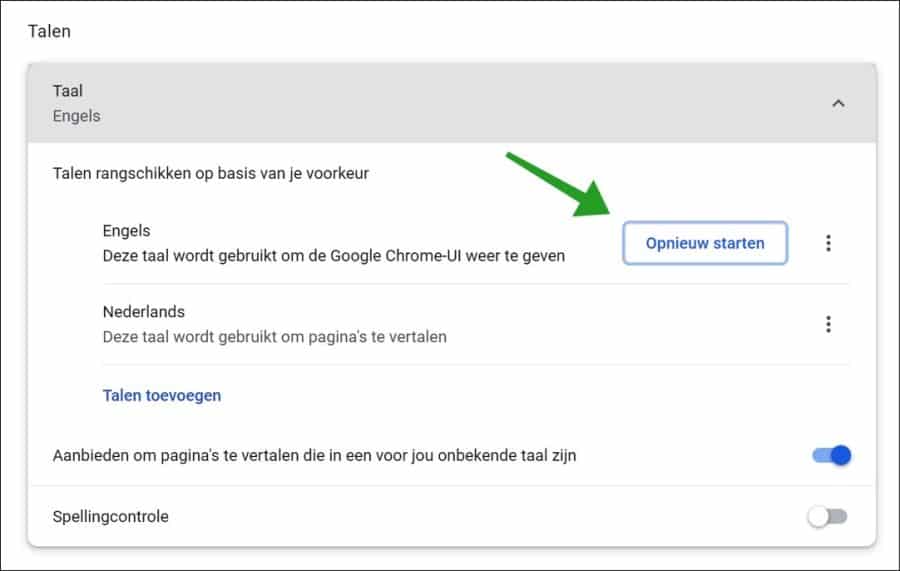
Na de herstart ziet u dat Google Chrome is aangepast naar de ingesteld weergave taal.
Aanbieden pagina’s te vertalen in deze taal
Als u een taal wilt toevoegen om pagina’s in Google Chrome mee te kunnen vertalen, dan volgt u bovenstaande stappen om een taal toe te voegen.
Na het toevoegen van de gewenste taal om mee te vertalen klikt u rechts van de nieuwe taal op de drie verticale puntjes en klikt u op “Aanbieden pagina’s te vertalen in deze taal”.
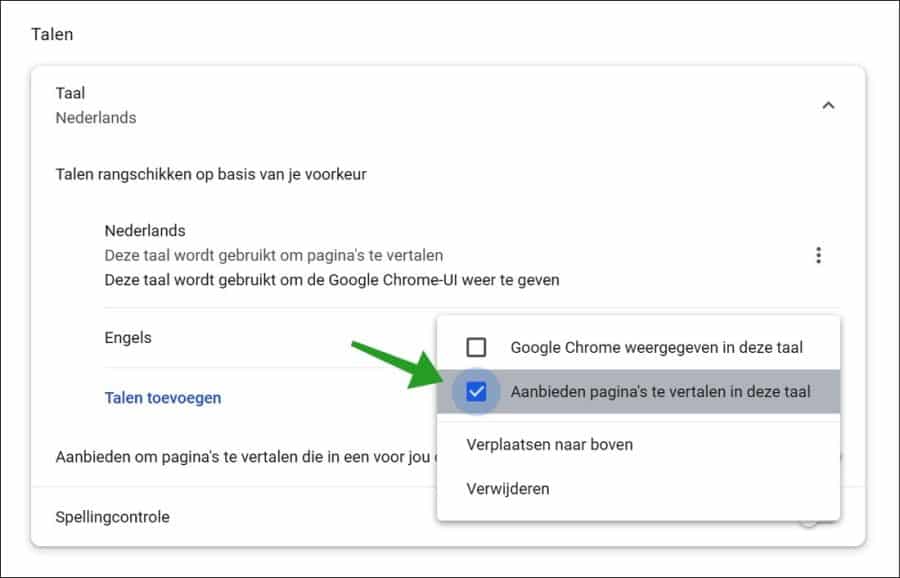
Ik hoop dat het met deze gids is gelukt om de taal in Google Chrome te kunnen wijzigen. Bedankt voor het lezen!
Lees ook:

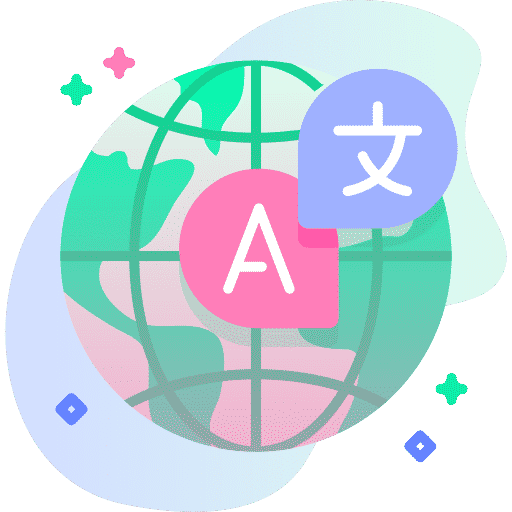
Beste,
Ik ruk me de handen uit het hoofd en verlies uren tijd aan het proberen een probleem op te lossen. Ik wil graag een aantal Google applicaties (maps, translate, contacten …) samenbrengen in 1 map op mijn bureaublad.
In principe staat mijn laptop ingesteld op de Franse taal (Windows en Google) maar nu krijg ik wel alle toepassingen in het Frans, alleen Translate en Drive openen zich koppig in het Nederlands. Ik heb al ALLE mogelijke zoekopdrachten uitgeprobeerd maar het lukt me niet om die twee in het Frans te krijgen. Ik begrijp ook niet waarom ze in het Nederlands verschijnen. Mogelijks van een vorige configuratie?
Daarom heb ik de volgende waanzinnige vraag voor u: zou u via TeamViewer niet even mijn computer kunnen overnemen en het zaakje zo op één, twee, drie proberen op te lossen (en te verklaren)? U krijgt zeker een bedankje.
Mvg,
K. Ooms
Hallo, de taal voor Google Drive kunt u hier wijzigen: https://myaccount.google.com/language?continue=https://drive.google.com/drive/u/0/my-drive?lfhs%3D2&nlr=1
Ik heb het zelf geprobeerd, ingesteld op “Nederlands”. De taal voor Google Drive is gewijzigd. De app Google Translate heb ik niet kunnen vinden, alleen een website en extensie. Succes!